Topp 9 föreläsningsinspelare för onlinekurser på Windows, Mac, Android och iOS
Införandet av onlinekurser har drastiskt förändrat studenternas liv. Många elever måste förstå de nya onlineklasserna med sina enheter för att lära sig. Så de vill hitta en lämplig föreläsningsskrivare för sina enheter, för om det finns tillfällen då de behöver upprepa en diskussion kan de inte be sin professor att upprepa den. Så det bästa sättet att ha en uppspelning är att använda en föreläsningsinspelare. Det här inlägget hjälper dig att hitta de bästa verktygen för att spela in onlineklasser på Windows, macOS, Android eller iOS.
Guidelista
5 Rekommenderade föreläsningsinspelningar Den bästa föreläsningsinspelaren De alternativa föreläsningsinspelningarna Vanliga frågor om föreläsningsinspelare5 Rekommenderade föreläsningsinspelningar
1. Sony ICD-PX470

För en prisvärd men ändå högkvalitativ föreläsningsinspelare, överväg Sony ICD-PX470. Även om storleken är större och mindre kompakt än andra inspelare. Den använder 2 AA alkaliska batterier (saknar USB-laddningsbarhet) och har ingen bakgrundsbelysning. Med avancerad hårdvara blir det inget svårt jobb att koda om en föreläsning.
- Fördelar
- Tillhandahåll 9 olika inställningar för mikrofonkänslighet.
- Spela in i hög kvalitet upp till 16bit 44,1 kHz wav-format.
- Nackdelar
- Batteriet kan inte laddas.
- 32GB max förbrukningsbart minne kanske inte räcker för ett antal föreläsningar.
2. Sony ICD-UX570

Denna kompakta inspelare är idealisk för att fånga föreläsningar och forskningsintervjuer. Den levererar exceptionell ljudkvalitet, speciellt vid inspelning i LPCM 44,1kHz-formatet. Med 4 GB internminne och kompatibilitet med upp till 256 GB microSDXC-kort erbjuder den gott om lagringsmöjligheter. Enheten fungerar bra på avstånd med lämpliga inställningar, och den har ett inbyggt batteri för extra bekvämlighet.
- Fördelar
- Ta bara 3 timmar att ladda batteriet helt.
- Arbeta bra på avstånd för att ta emot även från baksidan av rummet.
- Nackdelar
- Det går inte att byta namn på filer eller skapa mappar direkt.
- USB-länken är inte tillräckligt stark.
3. Zooma H1

Zoom H1 är en mångsidig inspelare lämplig för inspelning av föreläsningar. Med förmågan att hantera upp till 120 decibel utmärker den sig i att spela in föreläsningar även i bullriga miljöer. Zoom H1 spelar in direkt på ett micro SDHC-kort, med ett medföljande 2GB-kort som ger upp till 12 timmars inspelningstid och stöd för kort upp till 32GB för utökade inspelningar.
- Fördelar
- Ett tryck för att starta din föreläsningsinspelning.
- Spela in föreläsningen även i en bullrig miljö.
- Nackdelar
- Det korta batteriet räcker bara till ett fåtal föreläsningar.
- Det går inte att justera hastigheten eller volymen under uppspelning av föreläsningarna.
4. Olympus WS-853
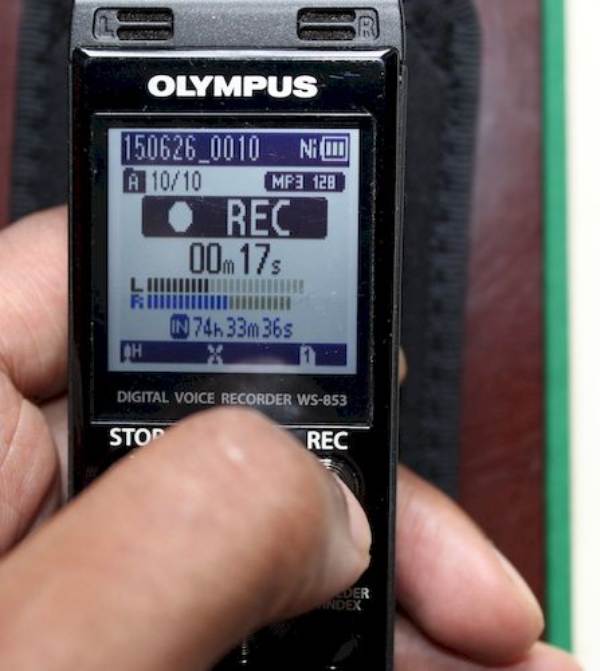
Olympus WS-853 har USB-uppladdningsbara batterier och ger 8 GB minne, vilket fördubblar Sony ICD-PX470:s kapacitet. Du behöver ingen ytterligare programvara för filöverföring. Även om det är något dyrare, erbjuder det användarvänlighet och självförsörjning för föreläsningsinspelning. Denna rekommendation är tillgänglig på Amazon och avslutar inlägget om föreläsningsinspelningsalternativ under $100. Moderna högskolestudenter drar nytta av prisvärda handhållna digitala inspelare av hög kvalitet.
- Fördelar
- Utrustad med ett professionellt stöd för att minska ljudet.
- Skicka de inspelade föreläsningarna direkt till andra enheter utan andra appar.
- Nackdelar
- Inspelningskvaliteten är inte hög med endast 128 kbps inspelningsläge.
- Svårt att fånga det låga ljudet från dina föreläsningsinspelningar.
5. Tascam DR-05

Tascam DR-05 är en förstklassig bärbar föreläsningsinspelning med en rundstrålande stereokondensatormikrofon, perfekt för att fånga föreläsningar och diskussioner. Den rymmer externa mikrofoner för ännu bättre ljud. Den här inspelaren stöder enkla USB 2.0-filöverföringar och inkluderar ett 4GB minneskort, utbyggbart till 128GB för längre inspelningstider.
- Fördelar
- Materialet är hållbart i åratal.
- Spela om den inspelade föreläsningen med justering av volym och hastighet.
- Nackdelar
- Bristen på brusreducerande mikrofon kan påverka kvaliteten på föreläsningsinspelningar.
Den bästa föreläsningsinspelaren
AnyRec Screen Recorder är en av de mest effektiva föreläsningsinspelningarna för Windows och Mac. Den har ett intuitivt gränssnitt där du enkelt kan komma åt rätt verktyg för inspelning. Som en kraftfull föreläsningsskrivare, AnyRec Screen Recorder erbjuder dig olika inspelare för onlineklasser, möten, spel och telefon med obegränsad tidsinspelning. Dess avancerade inställningar är konfigurerbara, så att du kan ändra videoformat, codec, kvalitet och ljudinställningar. Gratis nedladdning AnyRec Screen Recorder nu!


Bästa föreläsningsinspelare med anpassningsbar inspelningsram för att fånga i helskärm eller en del av användarens skärm.
Tillhandahåll ett ljudkontrollsystem för mikrofon och datorljud med brusreducering och ljudförstärkning.
Snabbtangenter är anpassningsbara och tillgängliga genom tangentkombinationer för start/stopp av inspelning, skärmdump, etc.
Skapa interaktiv skärminspelning genom att tillhandahålla ett ritverktyg i realtid, skärmdump och schemainställningar.
100% Säker
100% Säker
De alternativa föreläsningsinspelningarna
Med mobila enheter och datorer som tillhandahålls till alla kan du ha en föreläsningsinspelning installerad. De rekommenderade verktygen erbjuds alla efter bästa förmåga för att hjälpa dig effektivt. Låt oss se vilken bästa blockflöjt för föreläsningar som är för dig.
1. OBS Studio
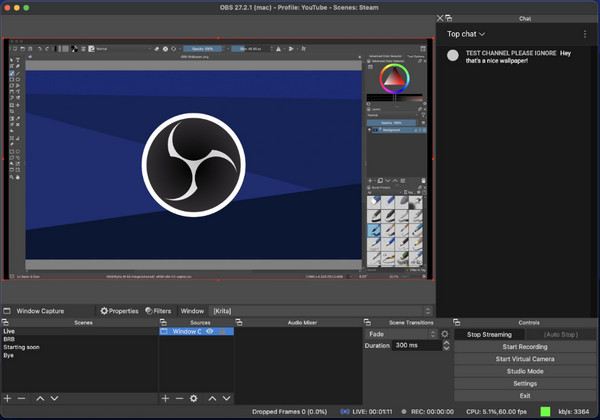
OBS är ett välkänt skrivbordsverktyg bland Windows- och Mac-användare. Det är den bästa inspelaren för föreläsningar, livestreaming och ljudremixning. Det låter dig också konfigurera dess system eftersom plattformen är öppen källkod. Om du är mer på professionell inspelning är OBS Studio gratis att ladda ner till plattformsoberoende.
- Fördelar
- Stöd för inspelning av flera källor som fönster och webbkameror.
- Intuitiv ljudmixer för bättre ljudkvalitet.
- Nackdelar
- För komplex för nybörjare
2. Camtasia Studio
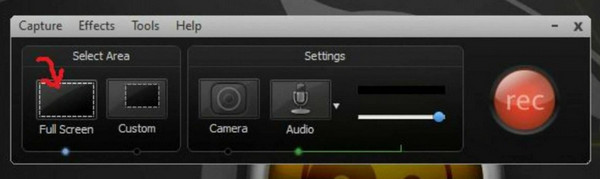
Denna föreläsningsinspelning är en utmärkt investering för att fånga onlinekurser. Det erbjuder fler fördelar än bara en skärminspelare. Till exempel ger det dig omfattande verktyg för att göra bildspel, olika videoupplösningar och förinställda teman. Camtasia Studio är en idealisk videoinspelare och redigerare för alla mediafiler.
- Fördelar
- Lätt att använda och navigera.
- Spela in videor av hög kvalitet.
- Nackdelar
- Kamp i stora videor.
3. Tryck bara på Spela in
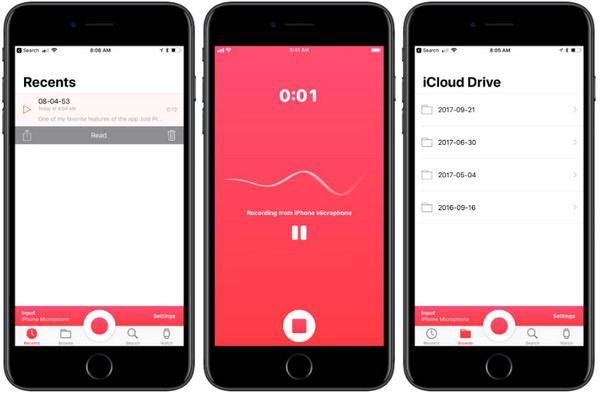
För iOS-användare kan du prova Just Press Record som föreläsningsinspelning. Appen använder den inbyggda mikrofonen från din iPhone för att spela in när som helst och var du än befinner dig. Du kan inte bara trycka på knappen Spela in i appen, utan du kan också beordra Siri att starta och stoppa inspelningen. Det bästa med Just Press Record är att det producerar sökbar text på 30 språk för tillgänglig granskning och referens.
- Fördelar
- Aktivera för att justera uppspelningshastigheten.
- Utmärkt inspelningsapp för iPad, Apple Watch, etc.
- Nackdelar
- Inte bäst för att organisera verktyg och inspelningar.
4. XRecorder
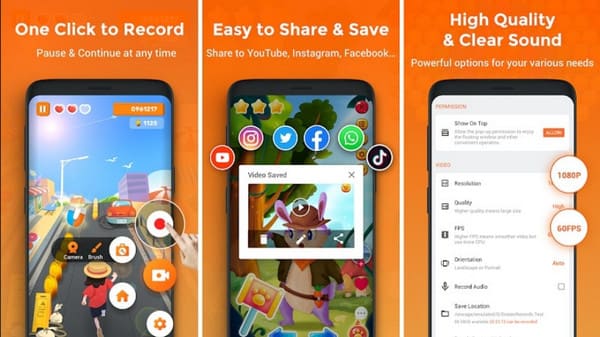
Om du alltid har en onlineklass på en Android-enhet är det bäst att ha XRecorder som din föreläsningsinspelning. Appen är gratis att ladda ner och erbjuder unika funktioner, såsom inbyggd kamerainspelning, skärmdump och redigeringsverktyg. Överflödet av fördelar du kan få från XRecorder kommer att fortsätta med sin flytande bollikon, vilket ger dig de verktyg som behövs när du spelar in.
- Fördelar
- Organiserade inspelningar i hög kvalitet.
- Hanterbara annonser för gratisversionen.
- Nackdelar
- Ibland kraschar under inspelning.
5. Kontorsobjektiv
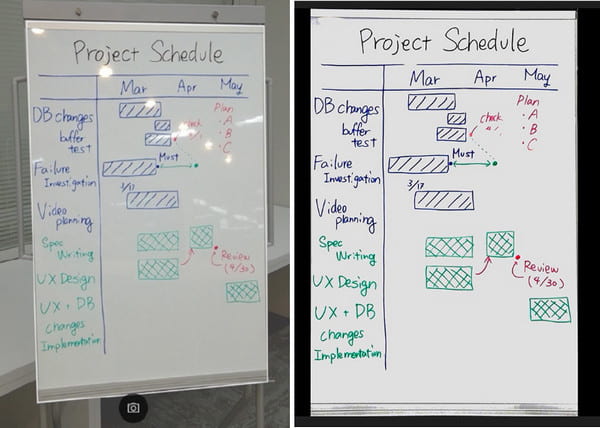
Anta att du försöker fånga modulära föreläsningar som finns i böcker. Microsoft Office Lens är en app som kan vara din föreläsningsinspelning i pappersdokument. Det hjälper dig att förvandla foton till dokumenterad text som du kan lägga på virtuella whiteboards. Du kan spara bilderna i olika format som PDF och PPT
- Fördelar
- Förbättra foton för att konvertera dem till rena, läsbara dokument.
- Erbjud grundläggande redigeringsverktyg som trimma, beskära och rotera.
- Nackdelar
- Enstaka misslyckanden att känna igen dokument.
6. Hi-Q Pro
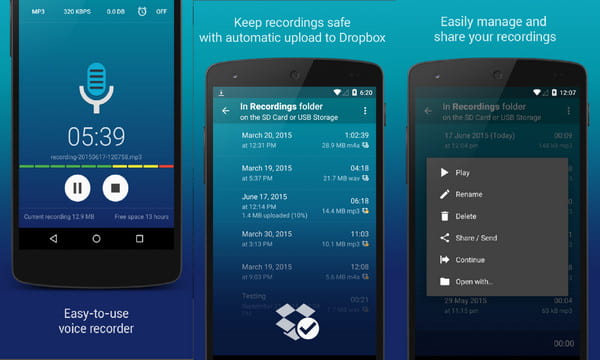
En annan Android-app är en brännare för föreläsningar. Hi-Q Pro fungerar bra som din inspelare på college. Det erbjuder tre sätt att börja spela in: startskärmswidget, meddelandepanel eller inuti appen. Det ger kvalitetsinställningar som användare kan använda för att spara lagringsutrymme eller spela in med utmärkt kvalitet.
- Fördelar
- Förbättra ljudkvaliteten.
- Spela in krispigare ljud utan bakgrundsljud.
- Nackdelar
- Uppspelningsproblem och dämpade inspelningar.
7. Rev Voice Recorder
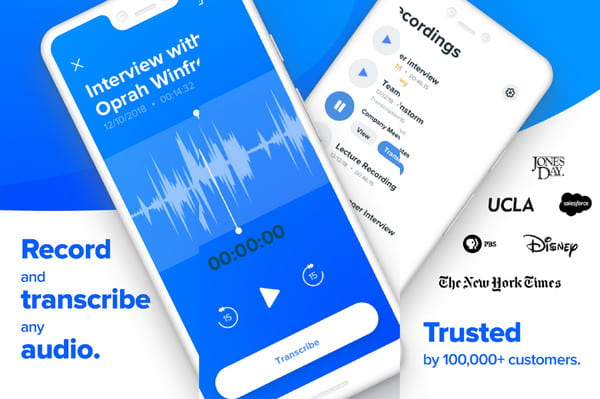
Revs kraftfulla transkriptionsmekanism är mer av en fördel vid inspelning av föreläsningar. Det tillåter användare att fånga PM och anteckningar från onlineklasser eller möten. Dess mångsidiga funktioner inkluderar imponerande ljudkvalitet, vilket är perfekt för att spela in intervjuer. Att spela in ljud istället för video är också ett effektivt sätt att spara utrymme.
- Fördelar
- Erbjud en röstinspelare online.
- Dela filer direkt till Evernote och Dropbox.
- Nackdelar
- Det stöder inte icke-engelska språk.
8. Röstmemon
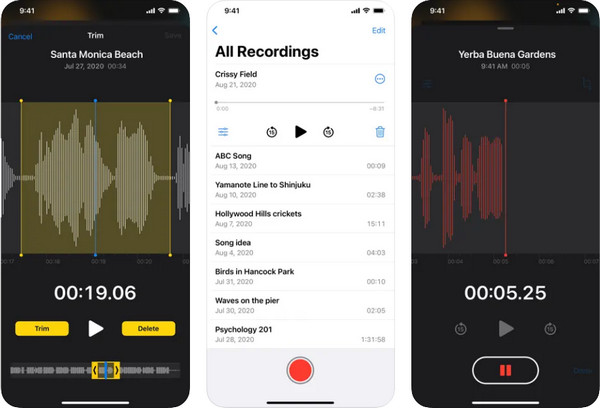
Voice Memo har ett perfekt sätt att spela in föreläsningar på iPhone. Den använder standardmikrofonen för att fånga internt ljud, medan du också kan spela in externt ljud via ett Bluetooth-headset eller en kompatibel enhet. Voice Memo-appen är gratis att ladda ner på andra Apple-enheter, som Mac, iPad och iPhones. Och du kan använda denna programvara för att spela in MP3 på Mac och andra Apple-enheter också. En utmärkt föreläsningsinspelning med finjusterade inspelningar!
- Fördelar
- Aktivera för att spara ljud i komprimerade eller okomprimerade format.
- Tillhandahåll en ljudhastighetskontroll.
- Nackdelar
- Ofixade buggar och fördröjningsproblem.
Vidare läsning
Vanliga frågor om föreläsningsinspelare
-
I vilket syfte med föreläsningsinspelning hjälpa studenter?
Förutom att gå igenom diskussionen för en djupare förståelse tillåter de inspelade mötena eleverna att titta på eller lyssna på klasser de inte kan delta i. Det är också ett bra sätt för studenter att studera samtidigt som de gör flera saker, vilket gör att de kan slutföra uppgifter snabbt
-
Vilka föreläsningsinspelningstillägg är bäst för onlinekurser?
Det finns många rekommenderade tillägg som du kan använda gratis. Du kan prova Screen Recorder, Screencastify, Nimbus Screenshot & Screen Video Recorder, Awesome Screenshot & Screen Recorder, Screen-O-Matic Launcher och mer. Men vissa tillägg måste användas med Chrome, och vissa kan användas i systemets standardverktyg.
-
Vilken upplösning är att föredra för att spela in föreläsningar?
Den bästa upplösningen du kan spara en inspelad video är 1280 × 720. Du kan dock behöva sänka upplösningen eller beskära videoramen om din enhet är en sen version eller inte uppdaterad. Om du sparar utrymme är inspelning endast av ljudet lämpligt för denna fråga.
Slutsats
Föreläsningsinspelningar är ett sätt att hänga med i studierna medan du är upptagen med andra uppgifter. Eftersom alla har sina saker att göra, skulle ingen vilja vara stressad över att hitta den bästa blockflöjten för föreläsningar. Så för att garantera en stressfri inspelare, är AnyRec Screen Recorder det mest föreslagna valet av proffs. Besök den officiella webbsidan och klicka på knappen Ladda ner!
100% Säker
100% Säker
 Hur spelar jag in Google Meet? (För studenter och administratörer)
Hur spelar jag in Google Meet? (För studenter och administratörer)